Kaip įrašyti kompiuterio ekraną naudojant
įvairenybės / / March 17, 2020
Paskutinį kartą atnaujinta

„VideoProc“ yra GPU aparatūros pagreitintas vaizdo apdorojimo programinės įrangos rinkinys su 4K palaikymu. Čia taip pat yra kitų naudingų įrankių, tokių kaip ekrano fiksavimas. Štai kaip tai naudoti.
Šį straipsnį rėmė „Digiarty Software“, „VideoProc“ ir „WinX DVD Ripper Platinum“.
Be DVD ir „Blu-ray“ diskų kopijavimo (su 4K palaikymu), „VideoProc“ iš „Digiarty“ apima dar kelis įrankius, susijusius su jūsų vaizdo apdorojimo poreikiais. Vienas iš jų yra galimybė įrašyti kompiuterio ekraną. Galbūt norėsite tai padaryti norėdami sukurti ekrano griebtuvus kaip mokomuosius dokumentus, kuriuos būtų galima siųsti kitiems, įrašyti žaidimų sesijas ar „Skype“ susitikimus.
Kaip įrašyti kompiuterio ekraną naudojant
Norėdami pradėti nuo patraukimo prie ekrano, paleiskite „VideoProc“ ir spustelėkite meniu mygtuką „Diktofonas“.

Kai pasirodys kitas ekranas, įrašymo inicijavimas iš tikrųjų yra dviejų etapų procesas. Spustelėkite fotoaparato mygtuką viršuje, kad įrašytumėte savo kompiuterio ekraną. Tai parodys ekrane rodomą veiklą.
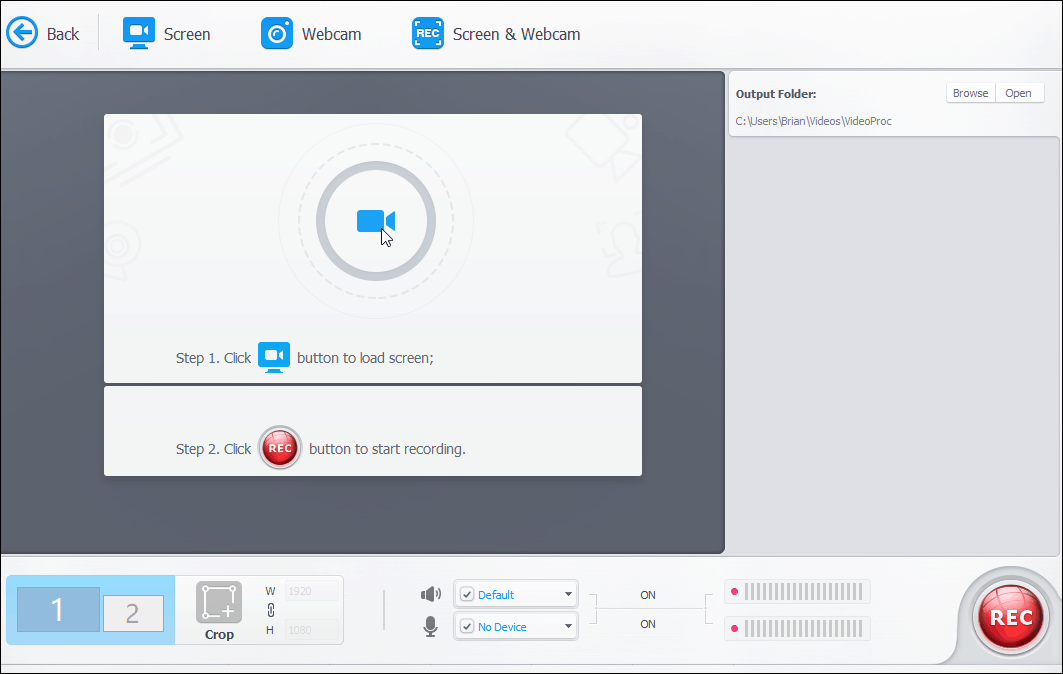
Taip pat verta paminėti, kad čia galite pasirinkti, kur įrašyti savo internetinę kamerą, arba ekraną su interneto kamera, jei pasakojate. Jei naudojate dviejų ekranų sistemą, būtinai pasirinkite tą, kurį norite įrašyti. Taip pat galutiniam projektui galite nustatyti kitą vaizdo išvesties aplanką. Kai būsite pasiruošę, spustelėkite mygtuką „Įrašyti“ apatiniame dešiniajame programos kampe.
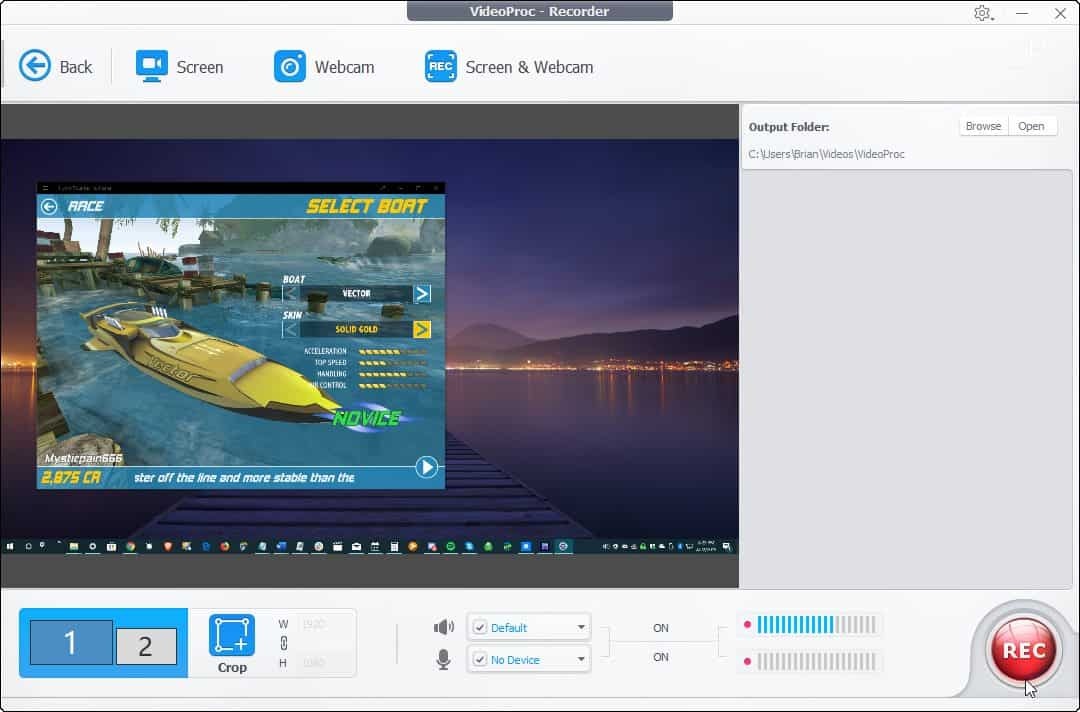
Tada jums bus atliktas penkių sekundžių atgalinis skaičiavimas iki įrašymo pradžios. Tai taip pat parodys keletą gražių spartiųjų klavišų, įskaitant „Ctrl“ + „Alt“ + „Shift“ + R nutraukti įrašymą ir „Ctrl“ + „Alt“ + „Shift“ + T atidaryti naudingumo įrankius, leidžiančius ekrano komentarus.
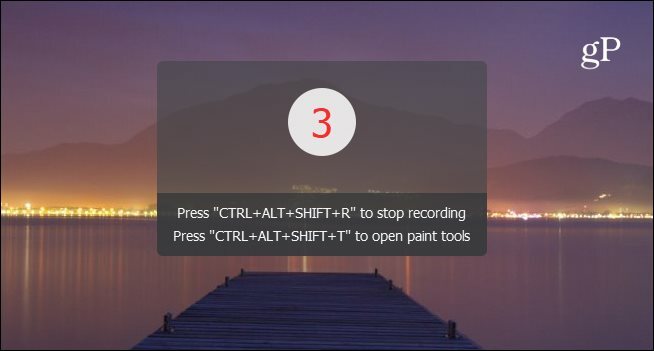
Baigę ekrano įrašymą, galite peržiūrėti įrašą programoje, ištrinti tuos, kurių nenorite, arba atidaryti aplanką, kuriame yra išvesties failas.
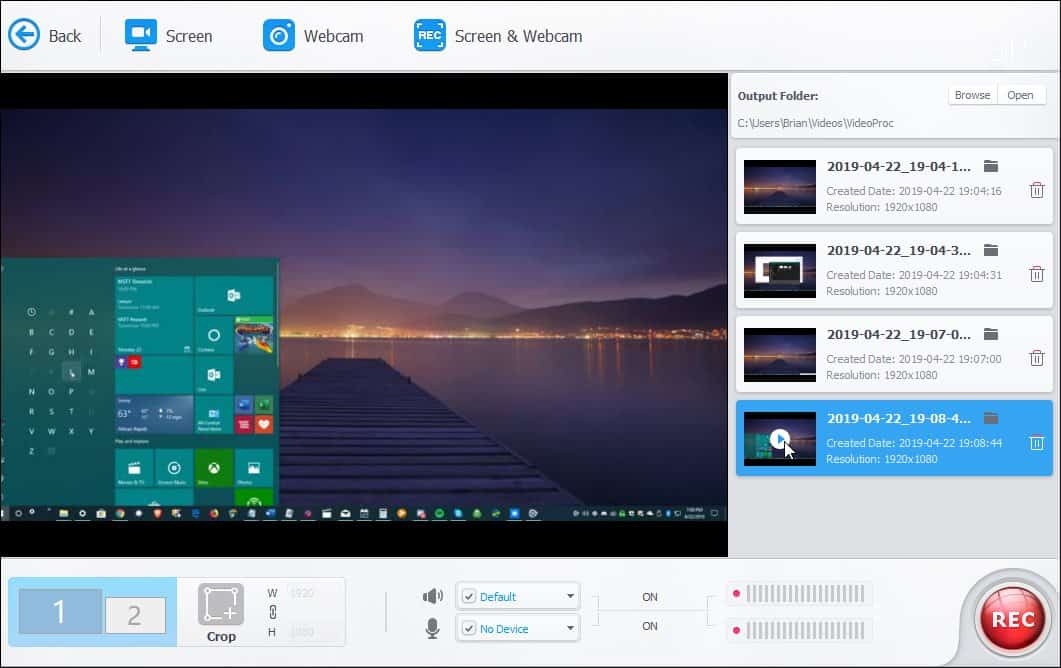
Jūsų ekranų transliacijos išsaugomos MP4 formatu. Galite juos paleisti pasirinktoje vaizdo įrašų programoje, paskirstyti juos arba nusiųsti failus į „YouTube“.
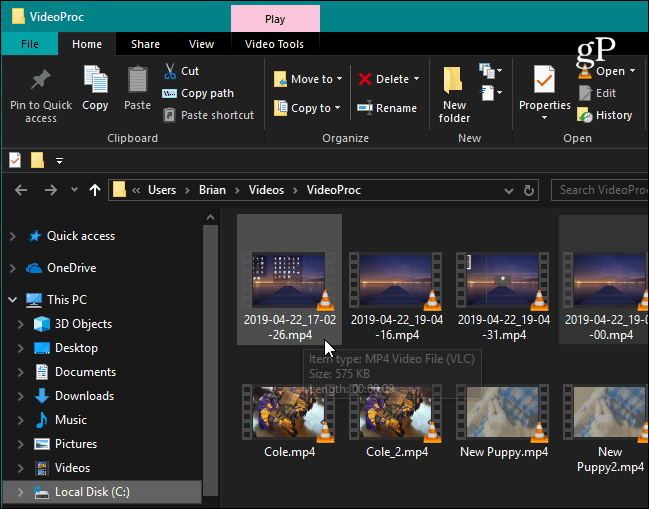
Išvada
Nesvarbu, ar esate žaidėjas, pedagogas, ar rengiate pristatymą, „VideoProc“ ekrano įrašymo įrenginys leidžia lengvai. Jame yra trys įrašymo režimai, galimybė apkarpyti ekrano sritis ir priemonės, skirtos piešti ir pabrėžti turinį.
Mes padengėme kaip įrašyti savo ekraną naudojant VLC, tačiau „VideoProc“ palengvina procesą. Tai suteikia daugybę kitų variantų, kurių nėra naudojant VLC. Jau neminint, kad jame yra keletas kitų vaizdo įrašų apdorojimo ir redagavimo parinkčių - viename rinkinyje. „Digiarty“ siūlo nemokamą „VideoProc“ versiją, leidžiančią konvertuoti 5 minutes vaizdo įrašo. Po to jūs galite gauti vienerių metų licenciją vienam asmeniniam kompiuteriui už 29,95 USD, licenciją visam gyvenimui už 35,95 USD arba šeimos gyvenimo licenciją iki 5 kompiuterių už 57,95 USD.



